CAD在块里面的文字高度怎么编辑
如果我们在不进入块编辑的状态下想要对CAD图块内的文字高度进行编辑,需要怎样去进行操作呢?
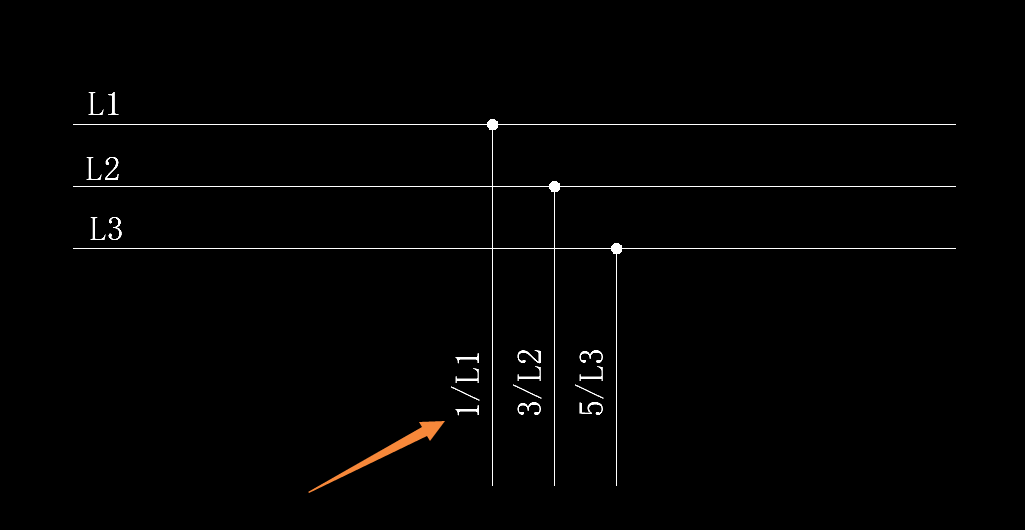
接下来小编将给大家带来具体的操作教程,请大家继续看下去!
1.首先,打开中望CAD软件,接着,点击菜单栏中的【扩展工具】,然后选择【图块工具】。
2.在弹出的菜单中,找到并点击【改块文字高度】(或使用【CHGBHEI】命令来激活启动),这将打开一个新的对话框。
3.选择你要编辑的图块,这可能是在当前图纸中或者是你从文件中加载的某个图块。一旦选定了图块,输入新的文字高度数值,这将是我们想要应用于选定图块中所有文字的新高度值。
4.最后,确认选择并应用新的文字高度数值即可完成全部操作。
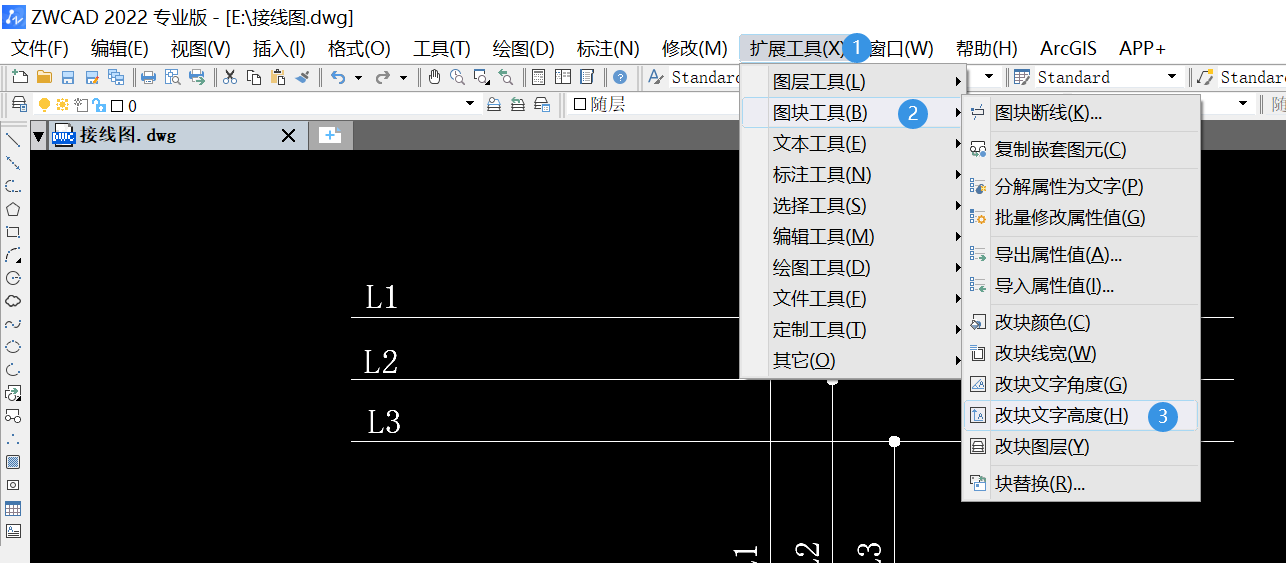
通过这些简单的步骤,我们就可以在不进入块编辑模式的情况下,快速轻松地调整CAD图块内文字的高度。你学会了吗?如想获取更多CAD应用教程和最新资讯,欢迎关注中望CAD官网,我们将持续更新优质内容!
推荐阅读:国产CAD
推荐阅读:CAD下载
·定档6.27!中望2024年度产品发布会将在广州举行,诚邀预约观看直播2024-06-17
·中望软件“出海”20年:代表中国工软征战世界2024-04-30
·2024中望教育渠道合作伙伴大会成功举办,开启工软人才培养新征程2024-03-29
·中望将亮相2024汉诺威工业博览会,让世界看见中国工业2024-03-21
·中望携手鸿蒙生态,共创国产工业软件生态新格局2024-03-21
·中国厂商第一!IDC权威发布:中望软件领跑国产CAD软件市场2024-03-20
·荣耀封顶!中望软件总部大厦即将载梦启航2024-02-02
·加码安全:中望信创引领自然资源行业技术创新与方案升级2024-01-03
·玩趣3D:如何应用中望3D,快速设计基站天线传动螺杆?2022-02-10
·趣玩3D:使用中望3D设计车顶帐篷,为户外休闲增添新装备2021-11-25
·现代与历史的碰撞:阿根廷学生应用中望3D,技术重现达·芬奇“飞碟”坦克原型2021-09-26
·我的珠宝人生:西班牙设计师用中望3D设计华美珠宝2021-09-26
·9个小妙招,切换至中望CAD竟可以如此顺畅快速 2021-09-06
·原来插头是这样设计的,看完你学会了吗?2021-09-06
·玩趣3D:如何使用中望3D设计光学反光碗2021-09-01
·玩趣3D:如何巧用中望3D 2022新功能,设计专属相机?2021-08-10
·CAD中如何设置标注样式字体大小2020-06-30
·CAD放样怎么用2017-03-14
·用cad快速找出两条不平行线段的交点并连线2018-01-08
·CAD如何指定一条边绘制出正多边形2019-08-28
·CAD布局如何调整比例2016-08-03
·CAD绘制渐变创意图形2022-10-11
·CAD函数曲线怎么绘制2022-03-01
·CAD标注样式中文字的分数高度比例怎么调整2018-04-20














